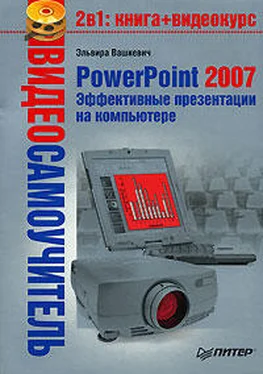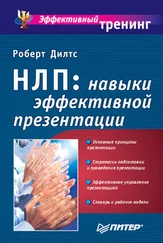Удаление таблиц
Для удаления таблицы следует выделить ее и нажать клавишу Delete.
Глава 14
Показ слайдов готов
Самый важный размер на любой диаграмме или чертеже имеет наибольший шанс быть пропущенным.
Универсальные законы для молодых инженеров, разработанные комитетом по практическим рекомендациям международной ассоциации инженеров-философов
[30] Законы Мэрфи. Прикладная мэрфология.
После того как слайды созданы, их нужно подготовить к демонстрации. Для установок показа следует использовать вкладку Показ слайдов (рис. 14.1).

Рис. 14.1. Вкладка Показ слайдов
Полноэкранный режим
Полноэкранный режим установлен по умолчанию в настройках показа слайдов, но если нужно изменить настройки (либо приходится пользоваться чужими настройками, в которых изменен режим показа), то изменения можно внести следующим образом.
1. Перейдите на вкладку Показ слайдов и выберите Настройка ► Настройка демонстрации. Откроется окно настройки презентации (рис. 14.2).
2. Установите переключатель Показ слайдов в положение управляемый докладчиком (полный экран).

Рис. 14.2. Окно Настройки презентации
Оконный режим
Если выбран оконный режим показа слайдов, то слайды будут показаны в окне. Перемещаться по слайдам можно, используя прокрутку экрана. Для настройки оконного режима нужно выполнить следующее.
1. На вкладке Показ слайдов выберите Настройка ► Настройка демонстрации.
2. Переключатель Показ слайдов установите в положение управляемый пользователем (окно).
3. Можно также включить или выключить показ полосы прокрутки экрана.
Автоматический режим
Для настройки автоматического режима сделайте следующее.
1. На вкладке Показ слайдов выберите Настройка ► Настройка демонстрации.
2. Переключатель Показ слайдов установите в положение автоматический (полный экран).
3. Для выхода из автоматического режима следует нажать клавишу Esc.
Скрытие отдельных слайдов
Скрытые слайды могут быть использованы в презентации в качестве запасных. Например, проводя презентацию пылесосов, можно включить в презентацию слайд, иллюстрирующий рост производства стали, которая используется для изготовления презентуемой модели пылесосов. Но, как вы понимаете, данная информация заинтересует далеко не всех посетителей презентации, поэтому включать этот слайд в общую презентацию не нужно. Однако может оказаться, что среди посетителей будет человек, который заинтересуется именно этой информацией. Возможно, производитель подобной стали, продавец запчастей, руководитель какого-либо предприятия и т. д. При этом, если вопрос будет задан, информацию можно оперативно проиллюстрировать ранее скрытым слайдом. Если же вопроса не последует, то слайд так и останется скрытым, а аудитория не будет перегружена излишней и неинтересной для нее информацией.
Чтобы скрыть слайды, сделайте следующее.
1. На панели слайдов, видимой в обычном режиме просмотра, выделите слайды, которые требуется скрыть.
2. Перейдите на вкладку Показ слайдов и выберите Настройка ► Скрыть слайд.
3. На панели слайдов скрытые слайды будут отмечены специальным значком. При запуске презентации скрытые слайды отображаться не будут.
Настройка экрана с комментариями для докладчика
Для настройки режима с комментариями для докладчика у пользователя должно быть не менее двух экранов (два монитора, монитор и проектор, монитор и ноутбук), подключенных к компьютеру и готовых к использованию.
Для настройки нужно выполнить следующее.
1. Перейдите на вкладку Показ слайдов и в группе Мониторы установите флажок Режим докладчика.
2. В раскрывающемся списке Показывать презентацию на выберите экран, на котором будет показываться презентация.
Настройка автоматического показа по времени
Для настройки показа по времени нужно сделать следующее.
1. Перейдите на вкладку Показ слайдов и выберите Настройка ► Настройка времени.
2. Приложение PowerPoint покажет презентацию в полноэкранном режиме, сверху отобразив панель Репетиция (рис. 14.3).
Читать дальше
Конец ознакомительного отрывка
Купить книгу